
下面以图7-3所示的某小区别墅的A-A剖面图为例介绍建筑剖面图的具体绘制步骤。
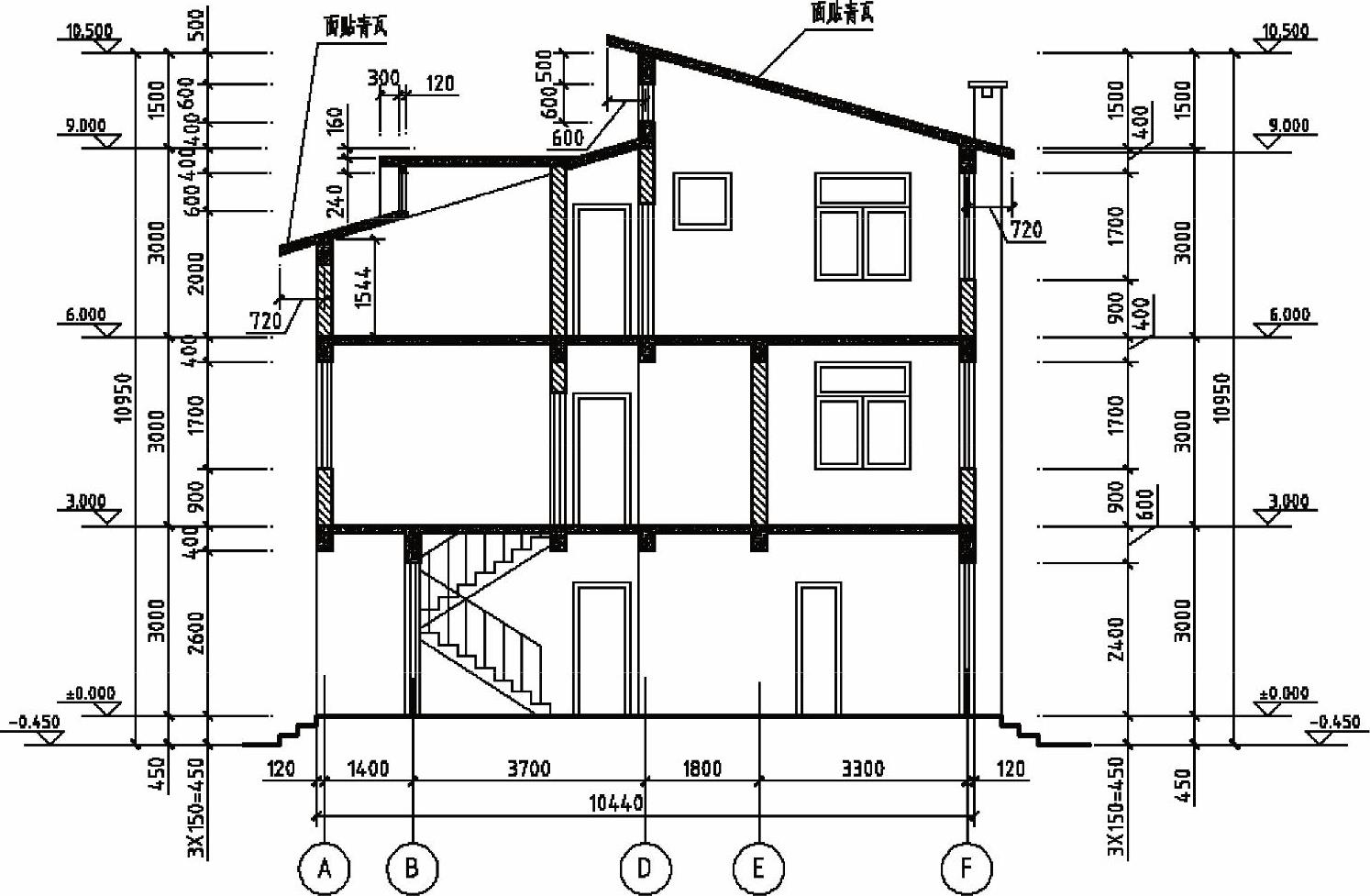
图7-3 小区别墅A-A剖面图
1.设置绘图环境
快速简单的方法是直接将建筑正立面图打开,按绘制建筑剖面图的需要适当添加图层,然后另存为建筑立面图文件。
1)依据已绘制的建筑平面图、正立面图与将要绘制的A-A剖面图之间的投影关系和三视图的作图原则,在打开的建筑正立面图文件中,将底层平面图粘贴在正立面图的正下方,即长对正。
2)按照绘制三视图的方法,绘制三视图的坐标线和45°辅助线(按照作右视图的方法绘制辅助线)。
3)按照宽相等的作图原则,绘制宽度方向的定位辅助线,如图7-4所示。
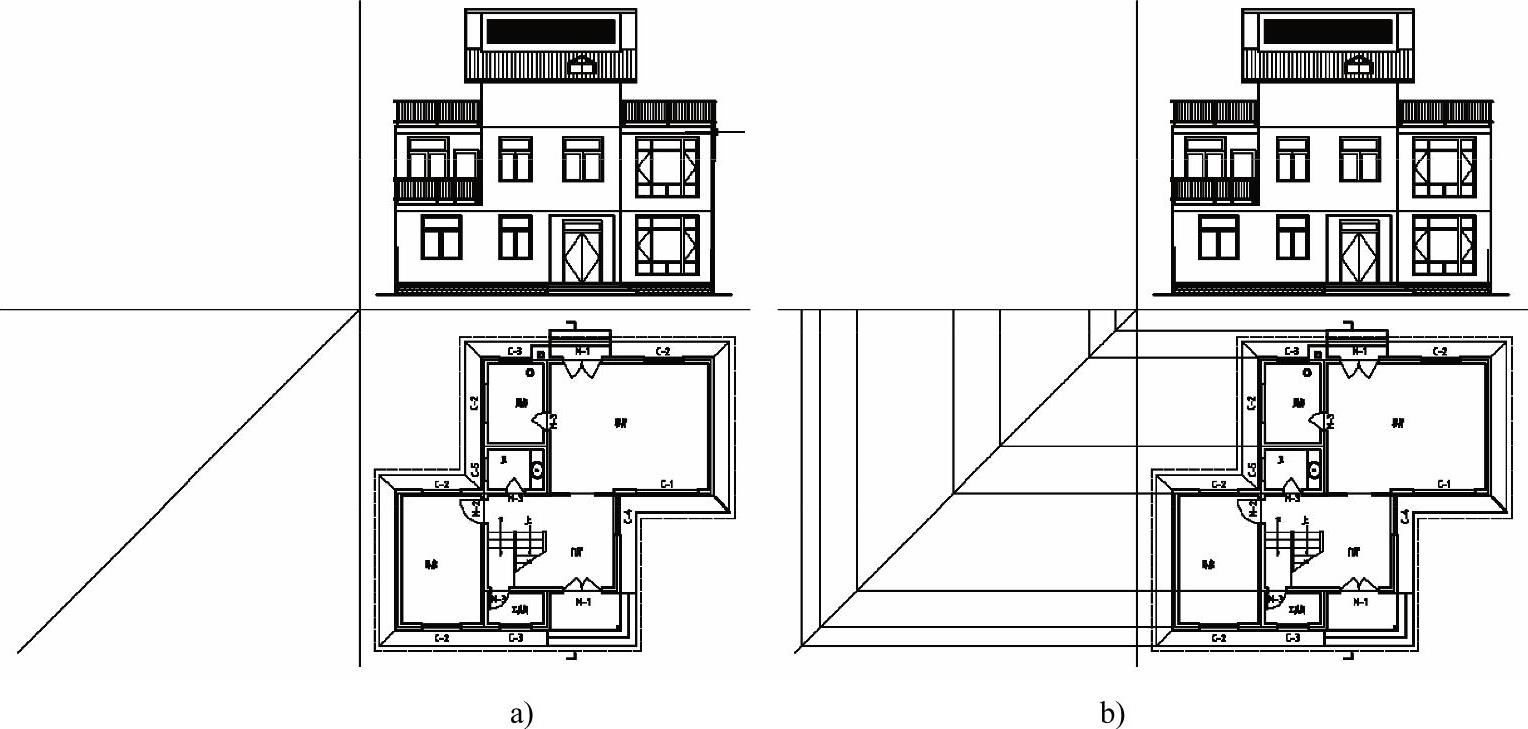
图7-4 绘制定位辅助线
a)绘制三视图的坐标线和45°辅助线 b)绘制宽度方向的定位辅助线
在地坪线图层,依据高平齐的作图原则,绘制室外地坪线和底层的地面线以及前后的台阶,如图7-5所示。
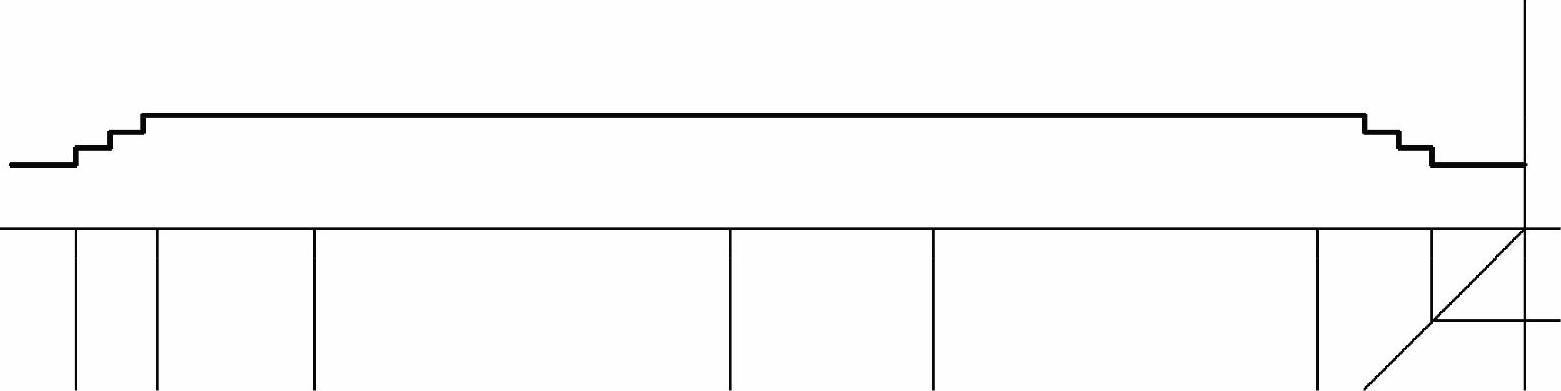
图7-5 绘制的地坪线
4.绘制底层的剖面图
1)绘制内外墙体、楼地面和梁
没有被剖切到的墙体用单实线绘制。剖切到的墙体用双线绘制。当图形比例为1∶100~1∶200时,材料图例可采用简化画法,如砖墙涂红、钢筋混凝土涂黑。但在本例中还是填充了材料图例,省略了楼地面的面层线。
2)绘制相应的门窗立面和剖面图,如图7-6和图7-7所示。
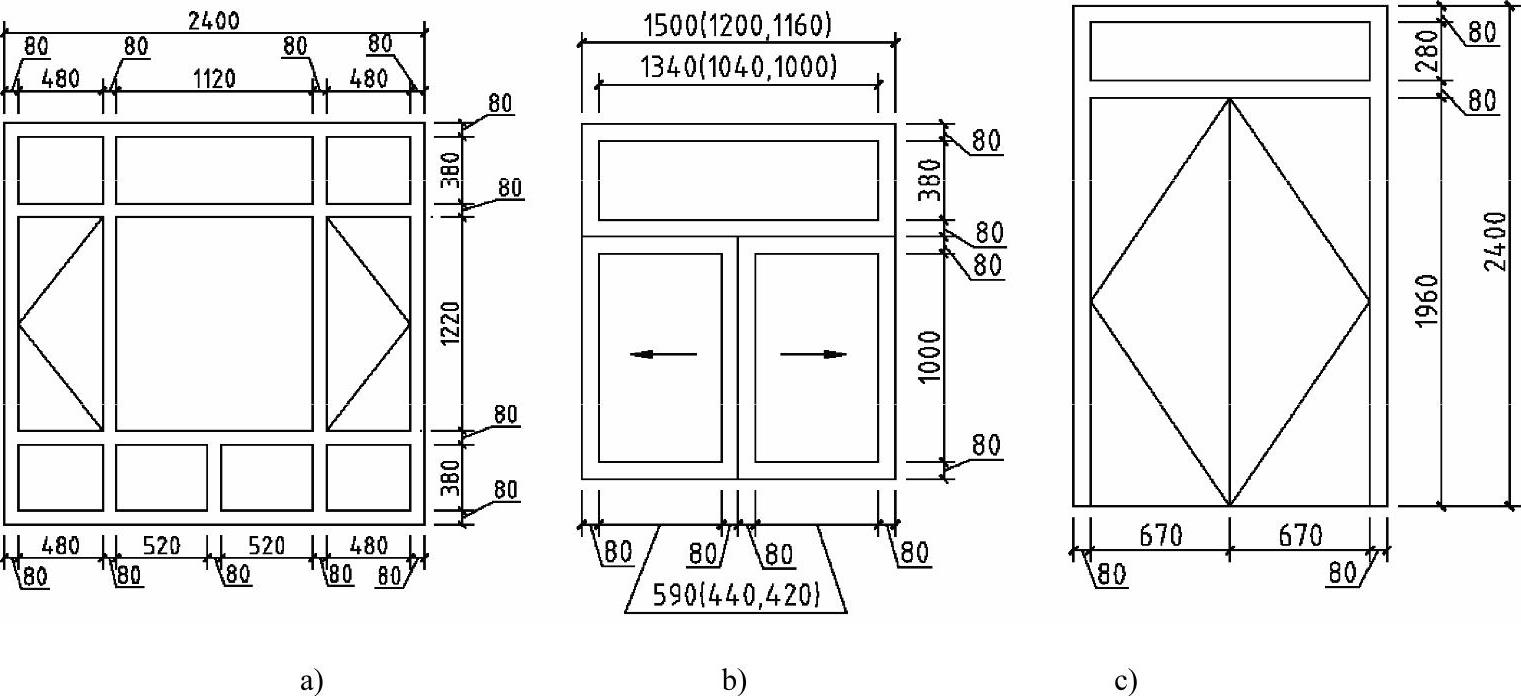
图7-6 立面门
a)C1窗户 b)C2~C4窗户 c)M1门
3)绘制相应的楼梯及其扶手,如图7-8所示。(www.xing528.com)
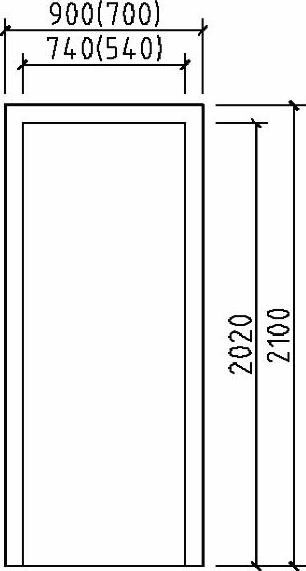
图7-7 剖面门
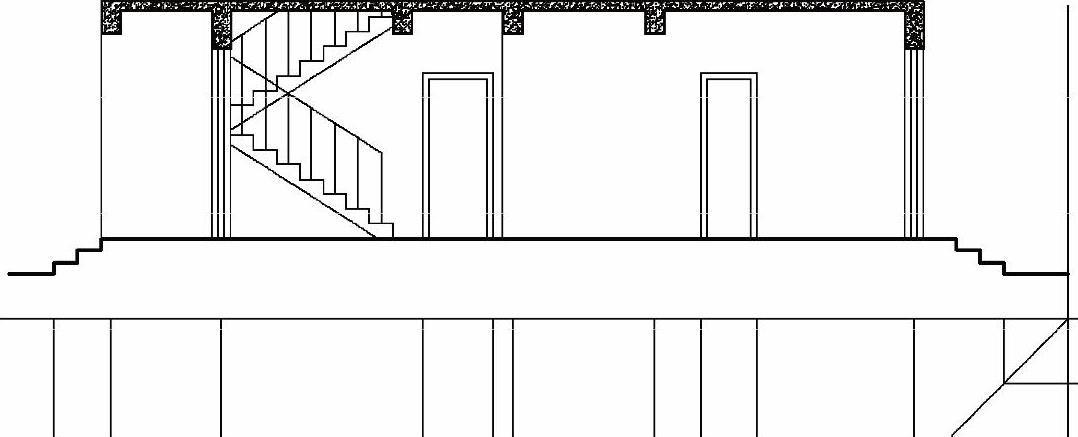
图7-8 绘制的楼梯及扶手
5.绘制标准层的剖面图
1)绘制内外墙体、楼地面和梁。
2)绘制M2门和C2窗的剖面图,以及M2门的立面图,如图7-9所示。
3)如是高层建筑,此时可将绘制好的标准层的A-A剖面图向上复制或进行矩形阵列。
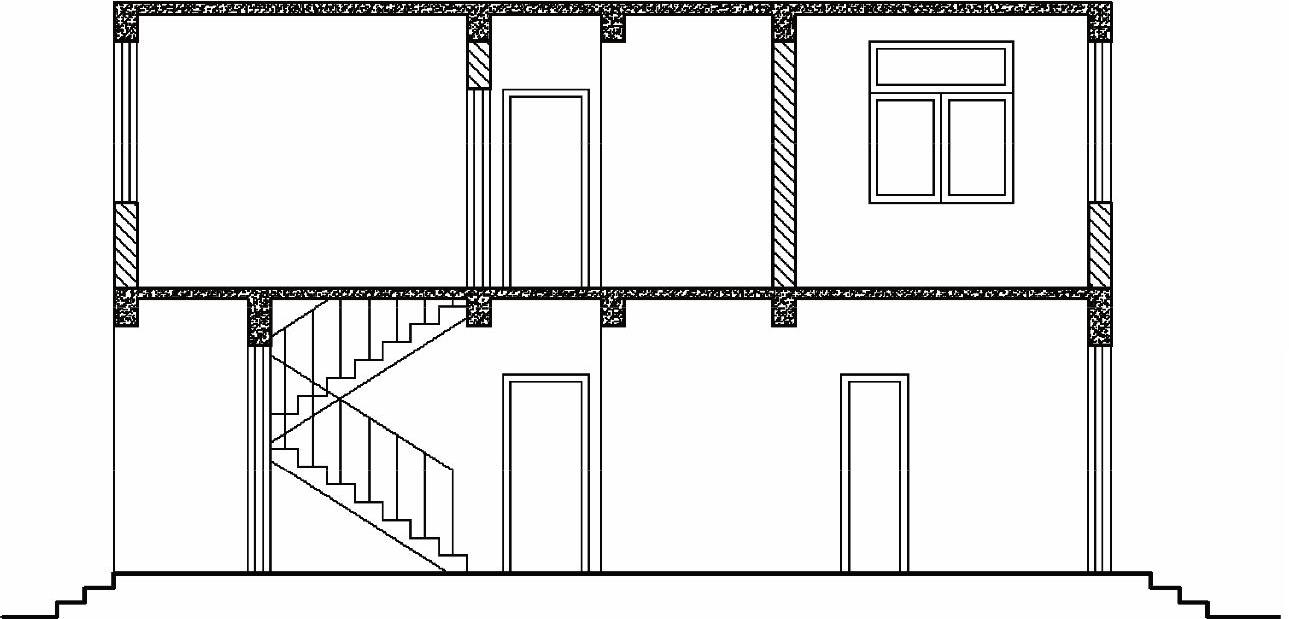
图7-9 绘制标准层墙体、楼地面、梁及门窗
6.绘制顶层和屋顶的剖面图
1)绘制顶层的内外墙体、门窗及其细部。
2)按图7-3所示的尺寸绘制屋顶的斜坡、构造的厚度、门窗及其细部,如图7-10所示。
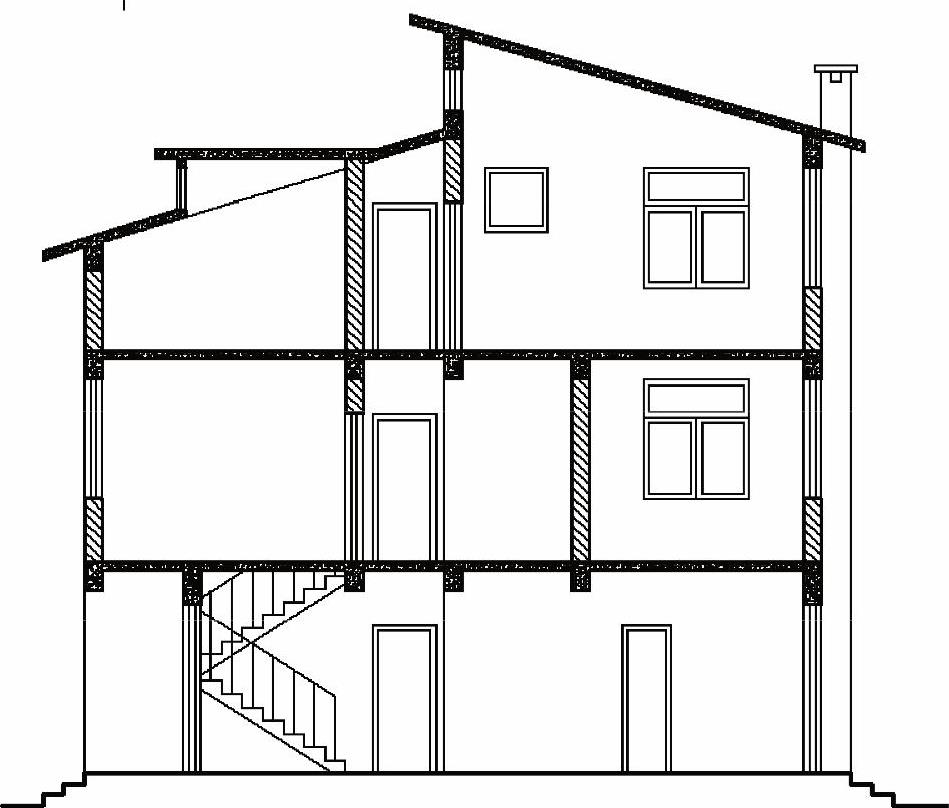
图7-10 绘制顶层和屋顶的剖面图
7.尺寸标注
1)标注外墙上的细部尺寸、标注层高尺寸和总高尺寸。
2)标注轴线间距的尺寸和前后墙间的总尺寸。
3)标注细部尺寸,效果如图7-11所示。
8.注写文字及相关符号的标注
按图7-3所示的文字内容注写文字。文字高度的设定与建筑立面图相同。
高程符号和轴线编号只需插入已制作的属性块,缩放比例的设定与建筑立面图相同。
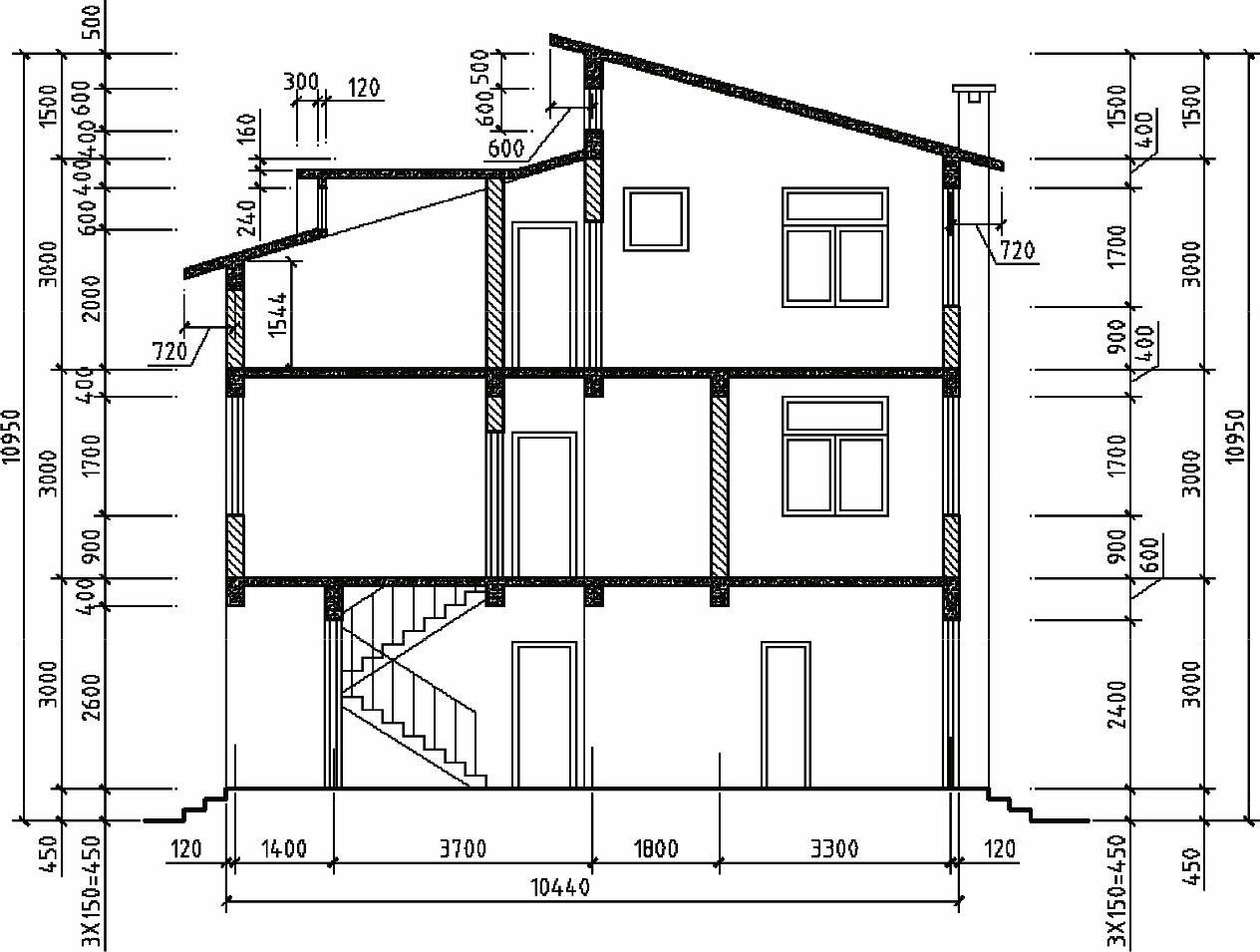
图7-11 尺寸标注
免责声明:以上内容源自网络,版权归原作者所有,如有侵犯您的原创版权请告知,我们将尽快删除相关内容。




